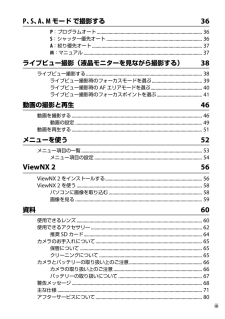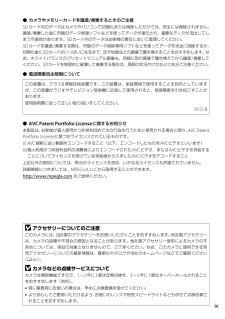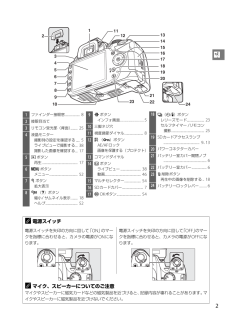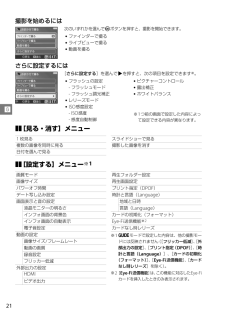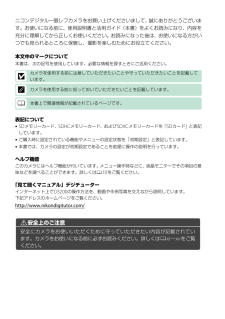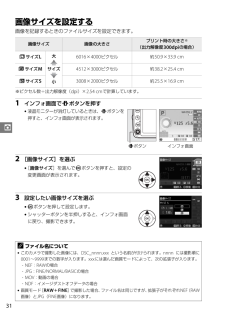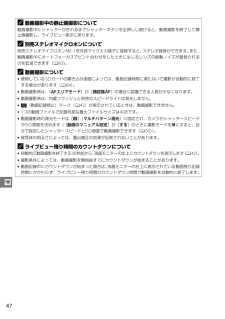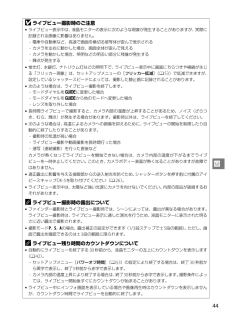Q&A
取扱説明書・マニュアル (文書検索対応分のみ)
"動画"2 件の検索結果
"動画"50 - 60 件目を表示
全般
質問者が納得D3200活用ガイドの89pを、よく読んで見てください。
カメラボディ背面に、「Lv」と書かれたボタンが有りますよね。そのボタンを押すとライブビュー(Lv)画面に切り替わり、液晶モニターに映像が映されるはずです。
ピントを合わせる範囲が、四角い枠で表示されるはずですから、その枠に被写体を合わせてシャッターボタンを半押しして、ピントを合わせます。
ピントが合って撮影準備が整ったら、「カメラ上面、シャッターボタン左下」の「動画撮影ボタン」を押せば、動画撮影が出来ますよ。
終了するときは、同じボタンをもう一...
4266日前view40
全般
質問者が納得こんばんは。僕はD5100を使っています。Nikonの純正のマイクならありますよー!ME-1で値段は12000円です。もちろんステレオですが、お悩みのフォーカスの音が入ってくるというのは、メーカーHPでは、軽減できると書いてあるので完全には消えないと思います。でも、それなりに消えるというレビューもあるので、いいと思います。
4686日前view543
ごあいさつニコンデジタル一眼レフカメラをお買い上げくださいまして、 誠にありがとうございます。お使いになる前に、使用説明書(本書)と活用ガイド(PDF形式、活用ガイドCD-ROMに収録)をよくお読みになり、内容を充分に理解してから正しくお使いください。お読みになった後は、お使いになる方がいつでも見られるところに保管し、撮影を楽しむためにお役立てください。活用ガイドをご覧いただくためには、Adobe Reader またはAdobe Acrobat Reader5.0 以降が必要です。1パソコンを起動し、活用ガイドCD-ROMをCD-ROMドライブに入れる2Windowsの場合:[コンピュータ](Windows XP の場合は[マイコンピュータ])ウィンドウを開き、CD-ROM(Nikon D3200)アイコンをダブルクリックするMacintoshの場合:デスクトップのCD-ROM(Nikon D3200)アイコンをダブルクリックする3[INDEX.pdf]のアイコンをダブルクリックする言語選択の画面が表示されます。言語をクリックすると、活用ガイドが表示されます。表記について*SDメモリーカード、SDHCメモリー...
iiiP、S、A、Mモード で撮影する 36P:プログラムオート........................................................................................ 36S:シャッター優先オート................................................................................ 36A:絞り優先オート............................................................................................ 37M:マニュアル................................................................................................... 37ライブビュー撮影(液晶モニターを見ながら撮影する) 38ライブビュー撮影する..............................................
ix● カメラやメモリーカードを譲渡/廃棄するときのご注意SDカード内のデータはカメラやパソコンで初期化または削除しただけでは、完全には削除されません。譲渡/廃棄した後に市販のデータ修復ソフトなどを使ってデータが復元され、重要なデータが流出してしまう可能性があります。SDカード内のデータはお客様の責任において管理してください。SDカードを譲渡/廃棄する際は、市販のデータ削除専用ソフトなどを使ってデータを完全に削除するか、初期化後にSDカードがいっぱいになるまで、空や地面などの画像で置き換えることをおすすめします。なお、ホワイトバランスのプリセットマニュアル画像も、同様に別の画像で置き換えてから譲渡/廃棄してください。SDカードを物理的に破壊して廃棄する場合は、周囲の状況やけがなどに充分ご注意ください。● 電波障害自主規制について●AVC Patent Portfolio Licenseに関するお知らせ本製品は、お客様が個人使用かつ非営利目的で次の行為を行うために使用される場合に限り、AVC PatentPortfolio Licenseに基づきライセンスされているものです。(i)AVC規格に従い動画をエンコー...
X1Xお使いになる前にカメラ本体各部の名称と機能12131615141817211920222334510897126112425262728291 モードダイヤル............................ 32ストラップ取り付け部(吊り金具)............................... 63 Rボタンインフォ画面表示................. 434 E(N)ボタン露出補正絞り変更.................................... 37フラッシュ調光補正5 シャッターボタン........... 13、146 電源スイッチ................................. 27 動画撮影ボタン......................... 468 AF補助光ランプセルフタイマーランプ........... 25赤目軽減ランプ......................... 349リモコン受光部(前面)......... 2510 ボディーキャップ11 レンズ信号接点12 内蔵フラッシュ...................
2XA電源スイッチ電源スイッチを矢印の方向に回して「ON」のマークを指標に合わせると、カメラの電源がONになります。電源スイッチを矢印の方向に回して「OFF」のマークを指標に合わせると、カメラの電源がOFFになります。Aマイク、スピーカーについてのご注意マイクやスピーカーに磁気カードなどの磁気製品を近づけると、記録内容が壊れることがあります。マイクやスピーカーに磁気製品を近づけないでください。2111121317231916141518222421203456789101 ファインダー接眼窓................... 82 接眼目当て3 リモコン受光部(背面)......... 254 液晶モニター撮影時の設定を確認する..... 5ライブビューで撮影する... 38撮影した画像を確認する... 175 K ボタン再生............................................. 176 G ボタンメニュー.................................... 527 X ボタン拡大表示8 W (Q)ボタン縮小/ サムネイル表示........ 18...
21!撮影を始めるには次のいずれかを選んでJボタンを押すと、撮影を開始できます。さらに設定するには[さらに設定する]を選んで2を押すと、次の項目を設定できます※。❚❚[見る・消す]メニュー❚❚[設定する]メニュー※1※1gモードで設定した内容は、他の撮影モードには反映されません([フリッカー低減]、[外部出力の設定]、[プリント指定(DPOF)]、[時計と言語(Language)]、[カードの初期化(フォーマット)]、[Eye-Fi送信機能]、[カードなし時レリーズ]を除く)。※2[Eye-Fi送信機能]は、この機能に対応したEye-Fiカードを挿入したときのみ表示されます。*ファインダーで撮る*ライブビューで撮る*動画を撮る*フラッシュの設定-フラッシュモード-フラッシュ調光補正*レリーズモード*ISO感度設定-ISO感度-感度自動制御*ピクチャーコントロール*露出補正*ホワイトバランス※1つ前の画面で設定した内容によって設定できる内容が異なります。1 枚見る複数の画像を同時に見る日付を選んで見るスライドショーで見る撮影した画像を消す画質モード画像サイズパワーオフ時間デート写し込み設定画面表示と音の設定液晶...
ニコンデジタル一眼レフカメラをお買い上げくださいまして、 誠にありがとうございます。お使いになる前に、使用説明書と活用ガイド(本書)をよくお読みになり、内容を充分に理解してから正しくお使いください。お読みになった後は、お使いになる方がいつでも見られるところに保管し、撮影を楽しむためにお役立てください。本文中のマークについて本書は、次の記号を使用しています。必要な情報を探すときにご活用ください。表記について*SDメモリーカード、SDHCメモリーカード、およびSDXCメモリーカードを「SDカード」と表記しています。*ご購入時に設定されている機能やメニューの設定状態を「初期設定」と表記しています。*本書では、カメラの設定が初期設定であることを前提に操作の説明を行っています。ヘルプ機能このカメラにはヘルプ機能が付いています。メニュー操作時などに、液晶モニターでその項目の意味などを調べることができます。詳しくは010をご覧ください。「見て聞くマニュアル」デジチューターインターネット上でD3200の操作方法を、動画や作例写真を交えながら説明しています。下記アドレスのホームページをご覧ください。http://www.nik...
31z画像サイズを設定する画像を記録するときのファイルサイズを設定できます。※ピクセル数÷出力解像度(dpi)×2.54 cmで計算しています。1 インフォ画面でPボタンを押す*液晶モニターが消灯しているときは、Pボタンを押すと、インフォ画面が表示されます。2 [画像サイズ]を選ぶ*[画像サイズ]を選んでJボタンを押すと、設定の変更画面が表示されます。3 設定したい画像サイズを選ぶ*Jボタンを押して設定します。*シャッターボタンを半押しすると、インフォ画面に戻り、撮影できます。画像サイズ 画像の大きさプリント時の大きさ※(出力解像度300dpiの場合)# サイズL大サイズ小6016×4000ピクセル 約50.9×33.9 cm$ サイズM4512×3000ピクセル 約38.2×25.4 cm% サイズS3008×2000ピクセル 約25.5×16.9 cmAファイル名について*このカメラで撮影した画像には、DSC_nnnn.xxxという名前が付けられます。nnnnには撮影順に0001~9999までの数字が入ります。xxxには選んだ画質モードによって、次の拡張子が入ります。-NEF:RAWの場合-JPG:FIN...
47yA動画撮影中の静止画撮影について動画撮影中にシャッターがきれるまでシャッターボタンを全押しし続けると、動画撮影を終了して静止画撮影し、ライブビュー表示に戻ります。A別売ステレオマイクロホンについて別売ステレオマイクロホンME-1を外部マイク入力端子に接続すると、ステレオ録音ができます。また、動画撮影中にオートフォーカスでピント合わせをしたときに生じるレンズの振動ノイズが録音されるのを低減できます(063)。A動画撮影について*使用しているSDカードの書き込み速度によっては、最長記録時間に満たないで撮影が自動的に終了する場合があります(064)。*動画撮影時は、[AFエリアモード]が[顔認識AF]の場合に認識できる人数が少なくなります。*動画撮影時は、内蔵フラッシュと別売のスピードライトは発光しません。*0(動画記録禁止)マーク(042)が表示されているときは、動画撮影できません。*1つの動画ファイルで記録可能な最大ファイルサイズは4GBです。*動画撮影時の測光モードは[L](マルチパターン測光)に固定され、カメラがシャッタースピードやISO感度を決めます([動画のマニュアル設定]が[する]のときに撮影モ...
44xDライブビュー撮影時のご注意*ライブビュー表示中は、液晶モニターの表示に次のような現象が発生することがありますが、実際に記録される画像に影響はありません。-電車や自動車など、高速で画面を横切る被写体が歪んで表示される-カメラを左右に動かした場合、画面全体が歪んで見える-カメラを動かした場合、照明などの明るい部分に残像が発生する-輝点が発生する*蛍光灯、水銀灯、ナトリウム灯などの照明下で、ライブビュー表示中に画面にちらつきや横縞が生じる「フリッカー現象」は、セットアップメニューの[フリッカー低減](053)で低減できますが、設定しているシャッタースピードによっては、撮影した静止画に記録されることがあります。*次のような場合は、ライブビュー撮影を終了します。-モードダイヤルをgに変更した場合-モードダイヤルをgから他のモードへ変更した場合-レンズを取り外した場合*長時間ライブビューで撮影すると、カメラ内部の温度が上昇することがあるため、ノイズ(ざらつき、むら、輝点)が発生する場合があります。撮影時以外は、ライブビューを終了してください。 *次のような場合は、高温によるカメラへの損傷を抑えるために、ライブビ...
- 1